PDF编辑器有哪些操作方法
当我们有pdf文件的编辑需求时,首先要找到一款好用的PDF编辑器,才能够满足自己的pdf文件编辑需求。万兴PDF编辑器是现在很受用户欢迎与好评的PDF编辑工具,了解和学习万兴PDF编辑器的操作方法也很有必要!万兴PDF客户端的工具栏中,有不同的编辑选项,我们可以编辑pdf文件的文字,图片,还可以使用万兴PDF的文档转换功能,将不同格式的文档与pdf文件进行格式的转换操作。万兴PDF的功能是很全的。
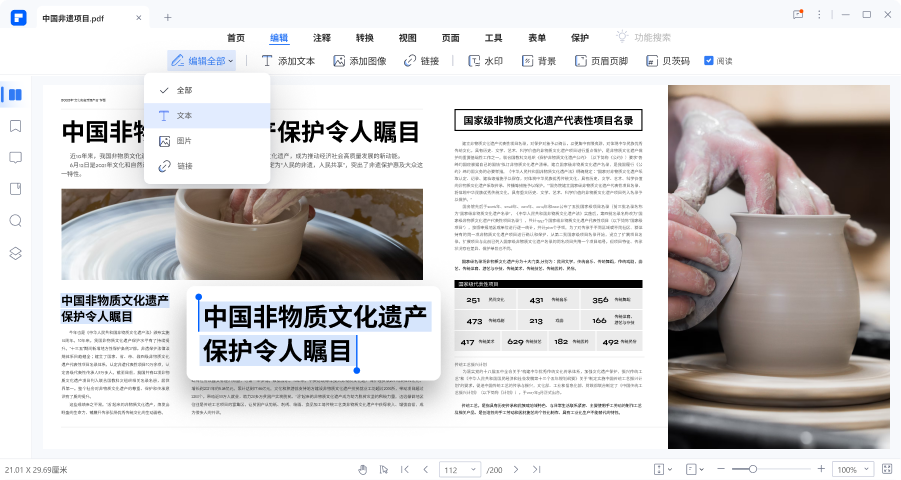
使用万兴PDF客户端编辑文字
我们可以使用万兴PDF编辑器来编辑pdf文件中的文字内容,可以在pdf文件中添加文字,删除文字或者修改文字的字体,样式和大小等内容。有编辑pdf文件中文字操作的需求时,可以按照下边的步骤操作。
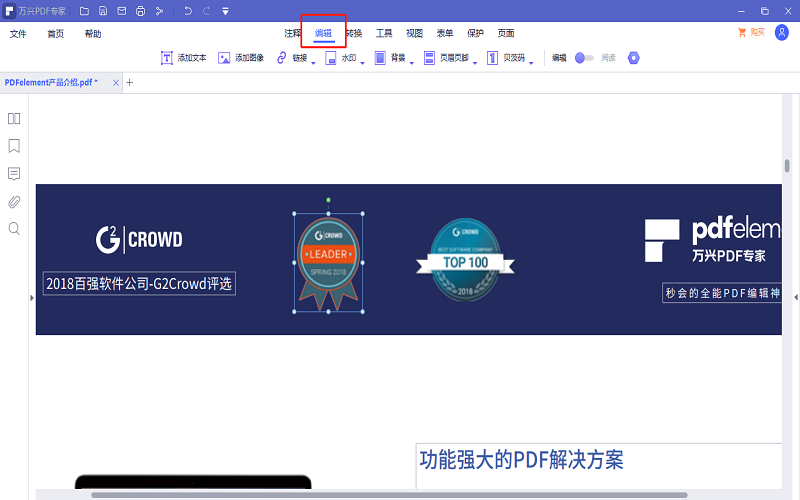
步骤一 打开电脑上的万兴PDF编辑器,点击首页的“打开文件”的按钮,在电脑中选择好pdf文件,再点击右侧的“打开”按钮,在软件中打开pdf文件。
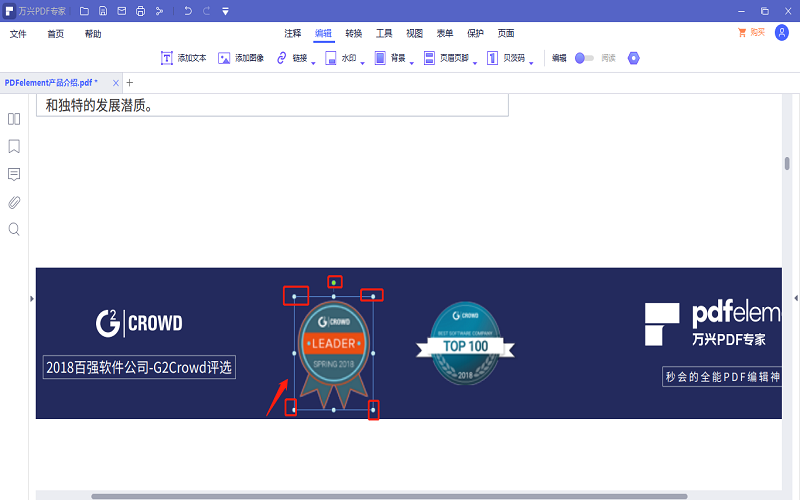
步骤二 打开pdf文件之后,点击软件上方工具栏的“编辑”按钮,让pdf文件处于可以编辑的模式。
步骤三 进入到编辑模式之后,我们可以点击“添加文本”按钮,在pdf文件的页面上添加新的文字内容,并且做好保存。
步骤四 要修改pdf文件里的文字内容,需要先选中文字内容,当文字外部出现编辑框之后,就可以做新的编辑操作,完成之后保存即可。
使用万兴PDF客户端编辑图片
步骤一 打开万兴PDF编辑器,我们将需要秀给图片的pdf文件上传到软件中。
步骤二 上传好pdf文件之后,点击上方工具栏的“编辑”按钮,之后我们点击需要编辑的图片,让pdf文件进入到编辑模式。
步骤三 选择好编辑选择之后,页面的图片周围会出现编辑框,我们可以改变图片的大小和尺寸,直接拖动编辑框来调整,也可以直接拖动图片外侧的编辑框来调整图片的位置。调整好图片之后需要做好保存。
步骤四 使用鼠标右键单击图片,还可以在页面上出现“属性”的字样,在这里我们可以进行图片的裁剪,翻转和旋转的操作。
使用万兴PDF客户端转换pdf格式
万兴PDF编辑器除了能够编辑pdf文件中的文字和图片之外,还具有pdf文件格式的转换功能,能够将pdf文件转换成word,Excel以及图片,ppt文件,也可以将这些格式的文件转换成pdf文件,这里我们将pdf转换成ppt文件举例,看看操作的方法是什么。
步骤一 打开电脑上的万兴PDF,在软件中导入pdf文件之后,点击工具栏的“转换”按钮,再选择“转换为PPT”这个选项。
步骤二 页面户出现新的对话框,我们需要先设置好PPT的存储信息,包括ppt文件的存储路径,还有给ppt文件命名,之后点击确定就可以了。
步骤三 软件会自动开始进行pdf文件格式的转换,我们需要耐心的等待几分钟,完成之后直接到电脑中查看ppt文件即可。
上边介绍的就是万兴PDF编辑器的操作方法,大家可以根据自己的编辑需求,选择不同的编辑模块,进行pdf文件的编辑操作。如果有pdf文件格式转换的操作需求,也可以使用万兴PDF编辑器处理。
